Page 1
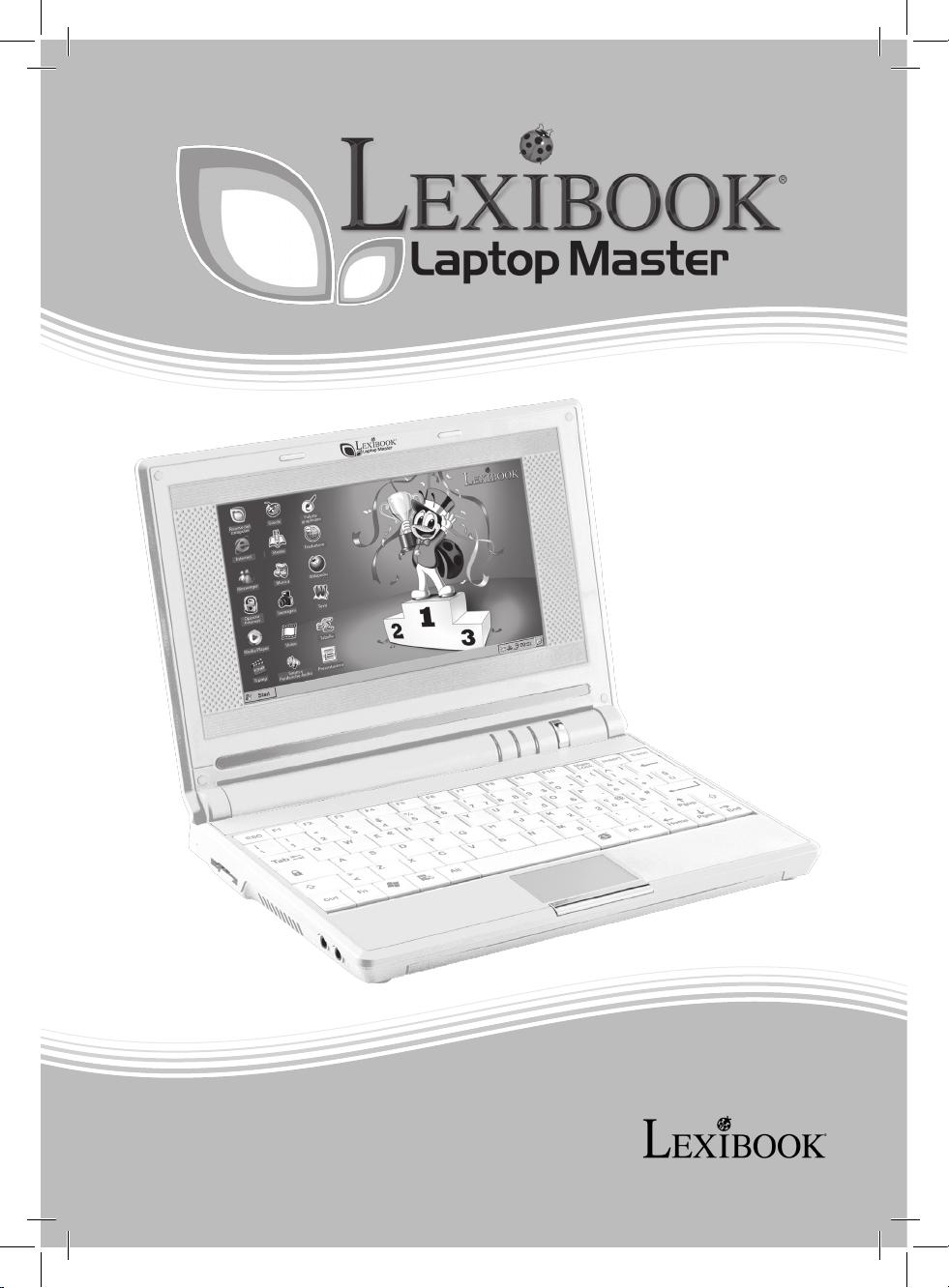
k
o
.
o
c
b
i
x
e
l
.
w
w
w
O
S
U
'
I
S
T
R
U
Z
O
I
N
P
I
E
R
L
o
m
1
MFC105IT
Page 2
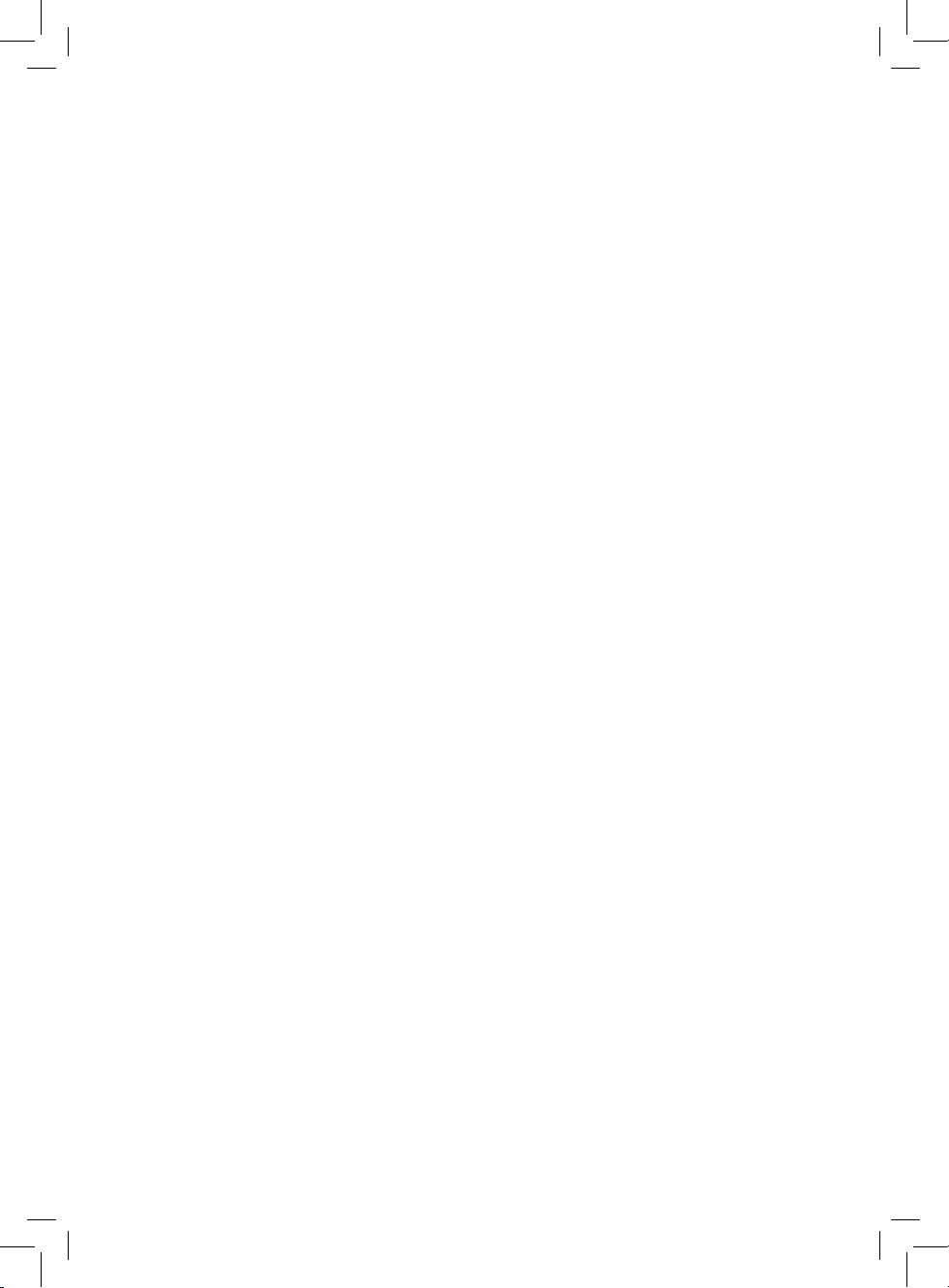
2
Page 3
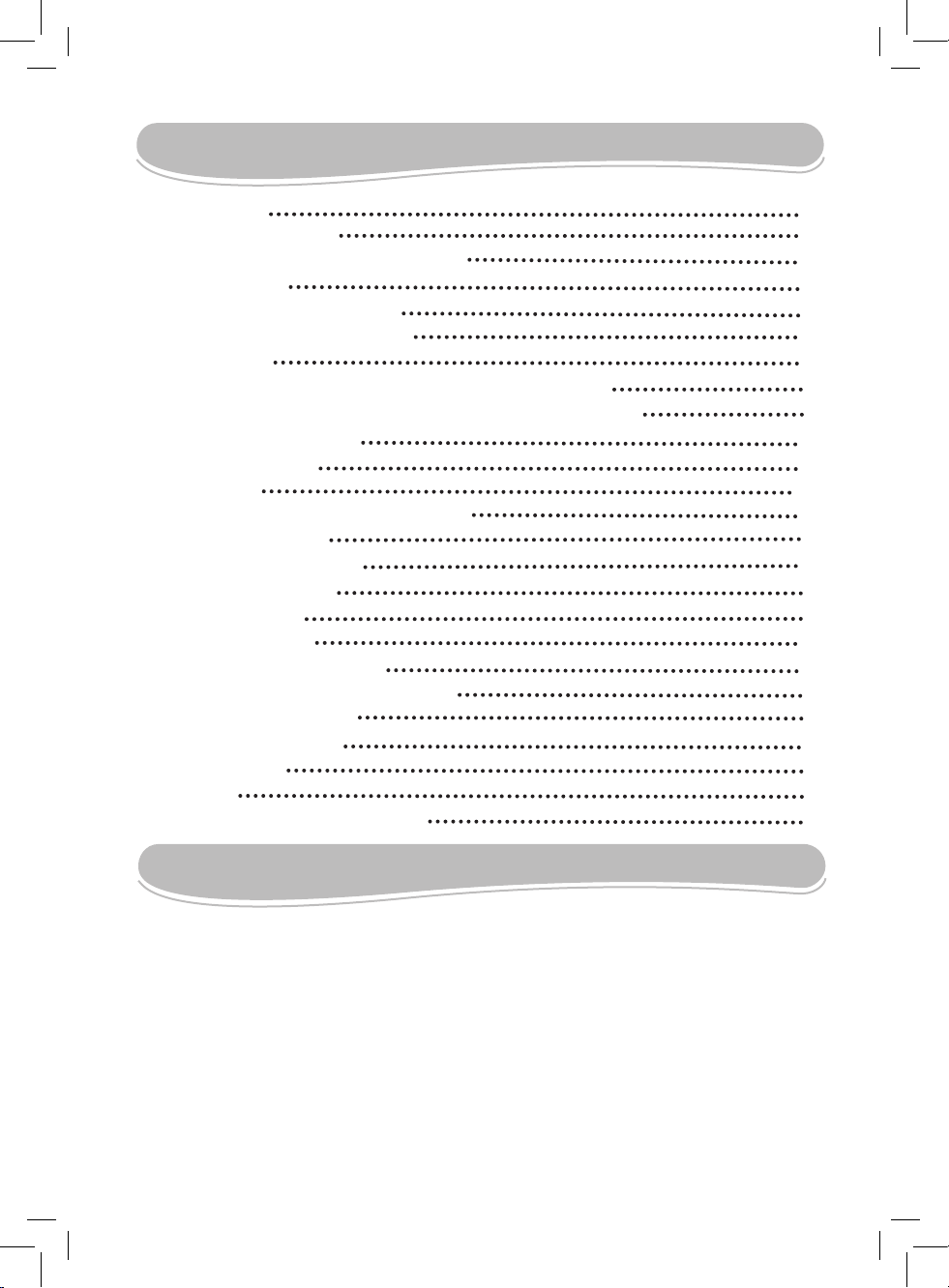
INDICE
Introduzione
Misure di sicurezza
Istruzioni relative alla sicurezza
Guida di avvio
Descrizione del computer
Apertura della confezione
Installazione
Carica e utilizzo della batteria al litio integrata
Accendere e spegnere il Lexibook Laptop Master
Utilizzo del touch pad
Icone sul desktop
PDF Reader
Congurazione della stampante
Connessione USB
Connessione Internet
Connessione Wi-Fi
Opzioni Internet
Posta elettronica
Lettura della scheda SD
Re-inizializzazione del sistema
Probleme e soluzioni
Speciche tecniche
Manutenzione
Garanzia
Dichiarazione di conformità
3
4
4
5
7
9
9
10
11
11
12
18
18
18
19
20
21
22
23
23
24
25
26
26
27
INTRODUZIONE
Complimenti! Da oggi fate parte dei molti utilizzatori dei prodotti Lexibook®. Avete acquistato il nuovo
computer portatile Lexibook Laptop Master serie MFC105IT. Lexibook Laptop Master è molto più di
un semplice strumento educativo, progettato specicamente per bambini a partire da 6 anni. Si tratta
anche di un computer completo, che propone molte applicazioni: elaboratore di testi per scrivere
temi, 100 schede e attività educative, Internet Explorer per fare ricerche in rete e preparare tesine …
Tutto ciò di cui i bambini hanno bisogno per imparare, migliorare e acquisire conoscenze pratiche che
serviranno loro per evolversi nel mondo digitale!
Vi invitiamo a leggere attentamente le istruzioni per l’uso per sfruttare al massimo tutte le funzionalità
offerte dal Lexibook Laptop Master, oltre che per istruzioni dettagliate e consigli sulla sicurezza.
3
Page 4
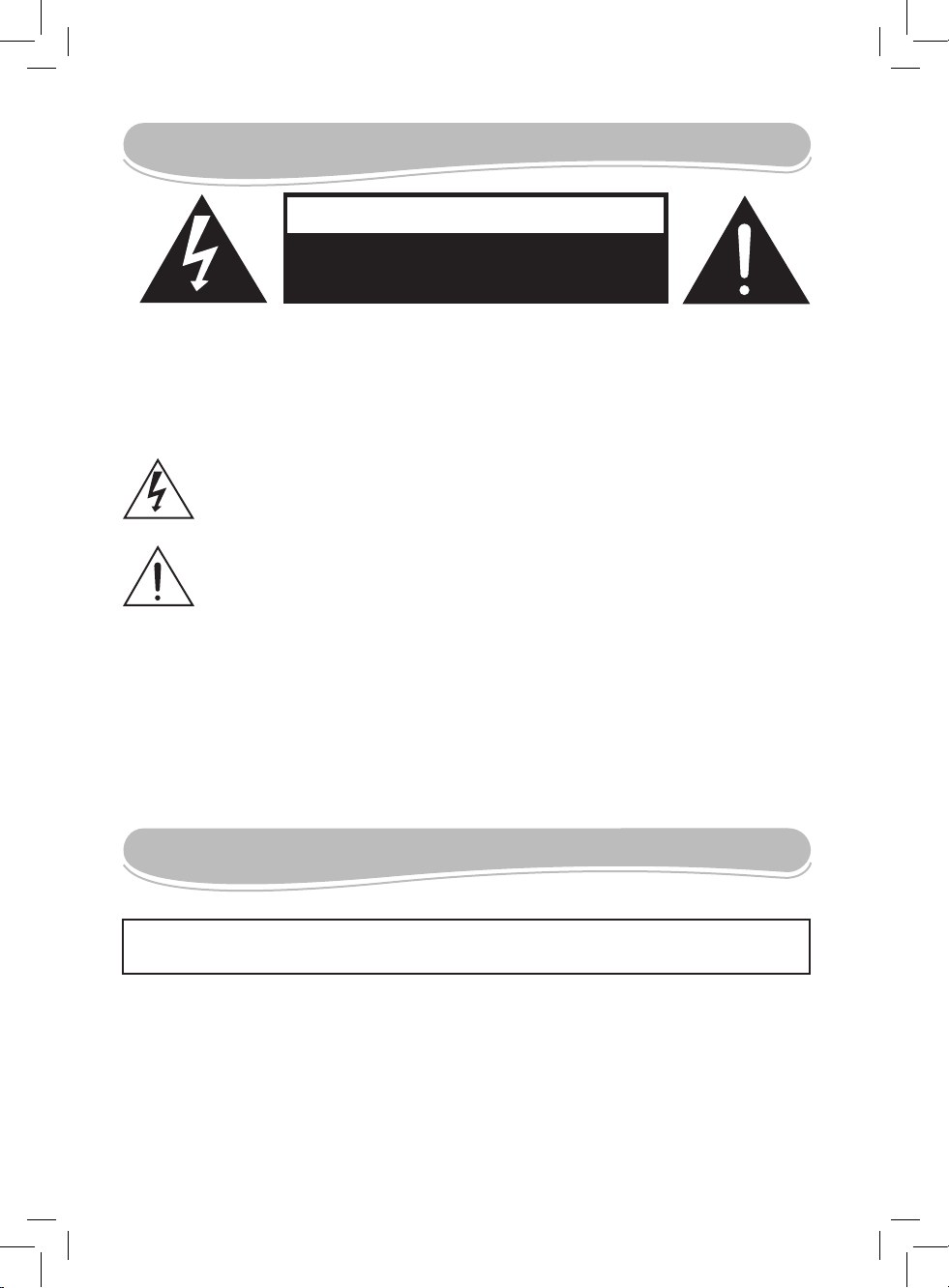
MISURE DI SICUREZZA
ATTENZIONE
RISCHIO DI FOLGORAZIONE NON
APRIRE
ATTENZIONE: PER RIDURRE IL RISCHIO DI FOLGORAZIONE, NON TOGLIERE IL
COPERCHIO (NÈ LA PARTE POSTERIORE). NON CONTIENE ALCUN COMPONENTE CHE
PUÒ ESSERE RIPARATO O SOSTITUITO DALL’UTILIZZATORE. FAR ESEGUIRE QUALSIASI
RIPARAZIONE AD UN TECNICO QUALIFICATO.
I simboli sul retro del prodotto signicano:
TENSIONE PERICOLOSA:
Il simbolo del lampo e della punta di freccia all’interno di un triangolo avvertono l’utilizzatore
della presenza di «tensione pericolosa» non isolata all’interno dell’apparecchio, che
costituisce rischio di folgorazione.
ATTENZIONE:
Il punto esclamativo all’interno di un triangolo avverte l’utilizzatore della presenza di
istruzioni di funzionamento e di manutenzione importanti relative al prodotto.
AVVERTENZA:
• Per ridurre il rischio di incendio o di folgorazione, non esporre il dispositivo a pioggia o
umidità.
• Non esporre il dispositivo a gocce o spruzzi d’acqua e non posizionati oggetti pieni di
liquido, ad es. vasi, sul dispositivo.
• La spina è utilizzata come sistema di disconnessione e deve sempre essere facilmente
accessibile.
• Per disconnettere completamente il dispositivo dall’elettricità, la spina deve essere
disconnessa dalla presa di corrente.
ISTRUZIONI RELATIVE ALLA SICUREZZA
ATTENZIONE: QUESTO PRODOTTO NON È UN GIOCATTOLO, SI CONSIGLIA LA
SUPERVISIONE DI UN ADULTO.
1. Leggere le istruzioni.
2. Conservare le istruzioni.
3. Seguire tutte le istruzioni.
4. Tenere conto delle avvertenze.
5. Non tenere il prodotto sulle ginocchia per più di 30 minuti con almeno 5 minuti di pausa.
6. Non utilizzare il dispositivo vicino all’acqua.
7. Pulire solo con un panno morbido.
4
Page 5
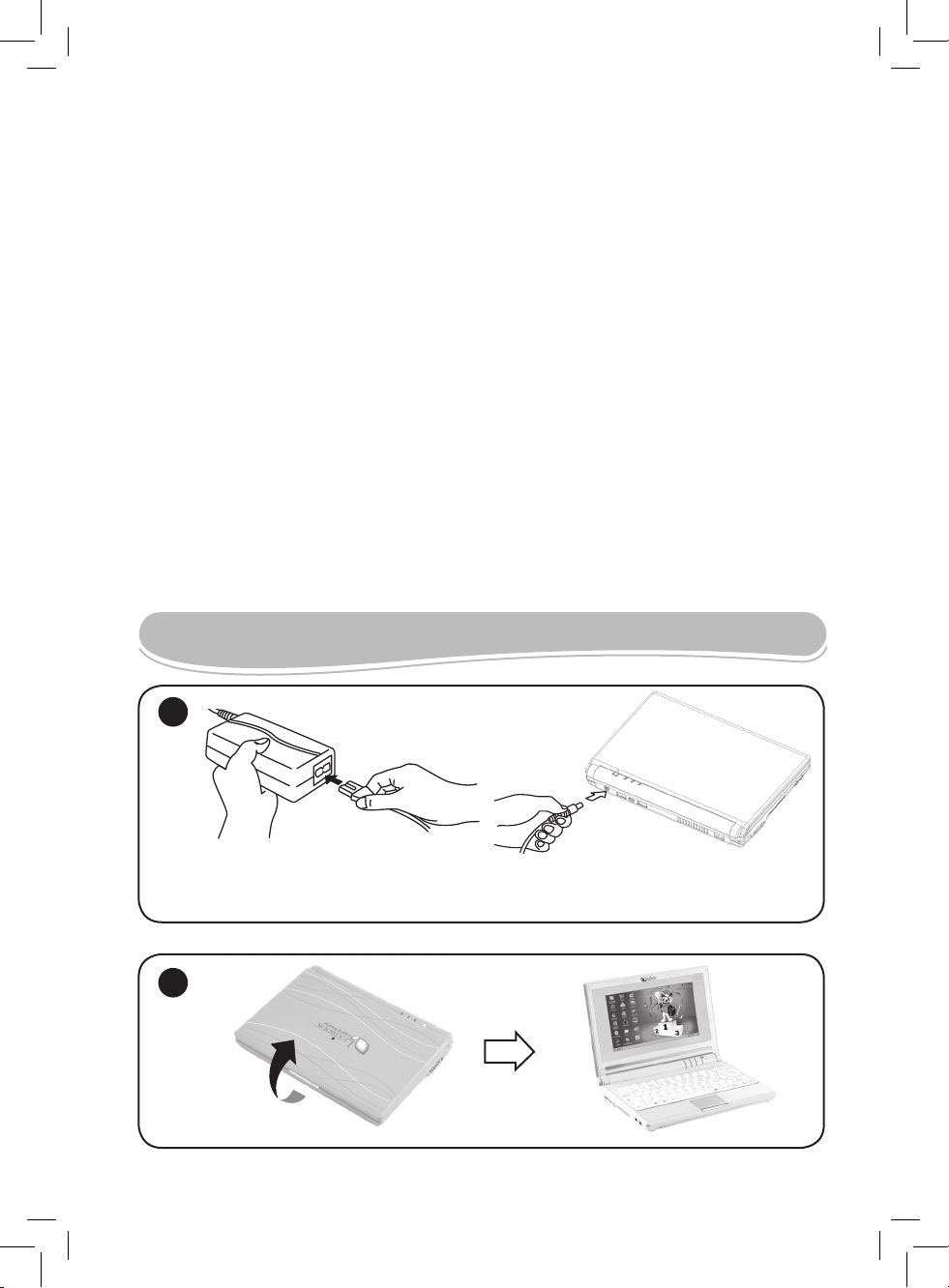
8. Non bloccare le feritoie di ventilazione. Procedere all’installazione secondo le istruzioni.
9. Per evitare il surriscaldamento, quando il computer è collegato o acceso, non lasciare all’interno di
un luogo non ventilato, ad es. lo zaino di scuola.
10. Non installare questo dispositivo vicino a fonti di calore, ad es. prese elettriche, fornelli o altro
(anche amplicatori).
11. Non tentare di superare la misura di sicurezza della spina polarizzata o della messa a terra. La
spina polarizzata possiede due rebbi, uno più grande dell’altro. Una spina con messa a terra ha due
rebbi piatti e un terzo rotondo per la messa a terra. Il rebbo più grande e il terzo rebbo rappresentano
misure di sicurezza importanti per la vostra protezione. Se non riuscite a inserire completamente la
spina nella presa di corrente, contattate l’elettricista per far sostituire la presa obsoleta.
12. Il cavo di alimentazione deve essere messo in modo da non essere calpestato o schiacciato
specialmente al punto di ingresso nella presa di corrente, nel punto in cui è collegato o nel punto in
cui esce dal dispositivo.
13. Utilizzare solo parti di ricambio/ accessori consigliati dal fabbricante.
14. Staccare il dispositivo durante i temporali o quando non viene utilizzato per molto tempo.
15. Rivolgetevi a personale qualicato per qualsiasi riparazione. Sarà necessaria la riparazione se il
dispositivo è danneggiato in qualsivoglia modo, se il cavo di alimentazione o la spina sono
danneggiati, se si è versato un liquido o sono caduti oggetti sul dispositivo, se il dispositivo è stato
esposto alla pioggia o all’umidità o se ha subito una caduta.
16. Non sovraccaricare la presa elettrica. Utilizzare solo l’alimentazione consigliata.
17. Utilizzare i pezzi di ricambio consigliati dal fabbricante.
18. Dopo ogni revisione o riparazione effettuata su questo prodotto, chiedete al tecnico di procedere
ad una verica di sicurezza.
GUIDA DI AVVIO
1
1. Collegare il cavo di alimentazione all’adattatore.
2. Collegare l’adattatore all’ingresso dell’alimentazione situato sulla parte posteriore del computer.
3. Collegare il cavo di alimentazione ad una presa di corrente adatta. L’indicatore di carica della batteria si accende.
2
Sollevare lo schermo LCD per aprire il PC portatile.
5
Page 6
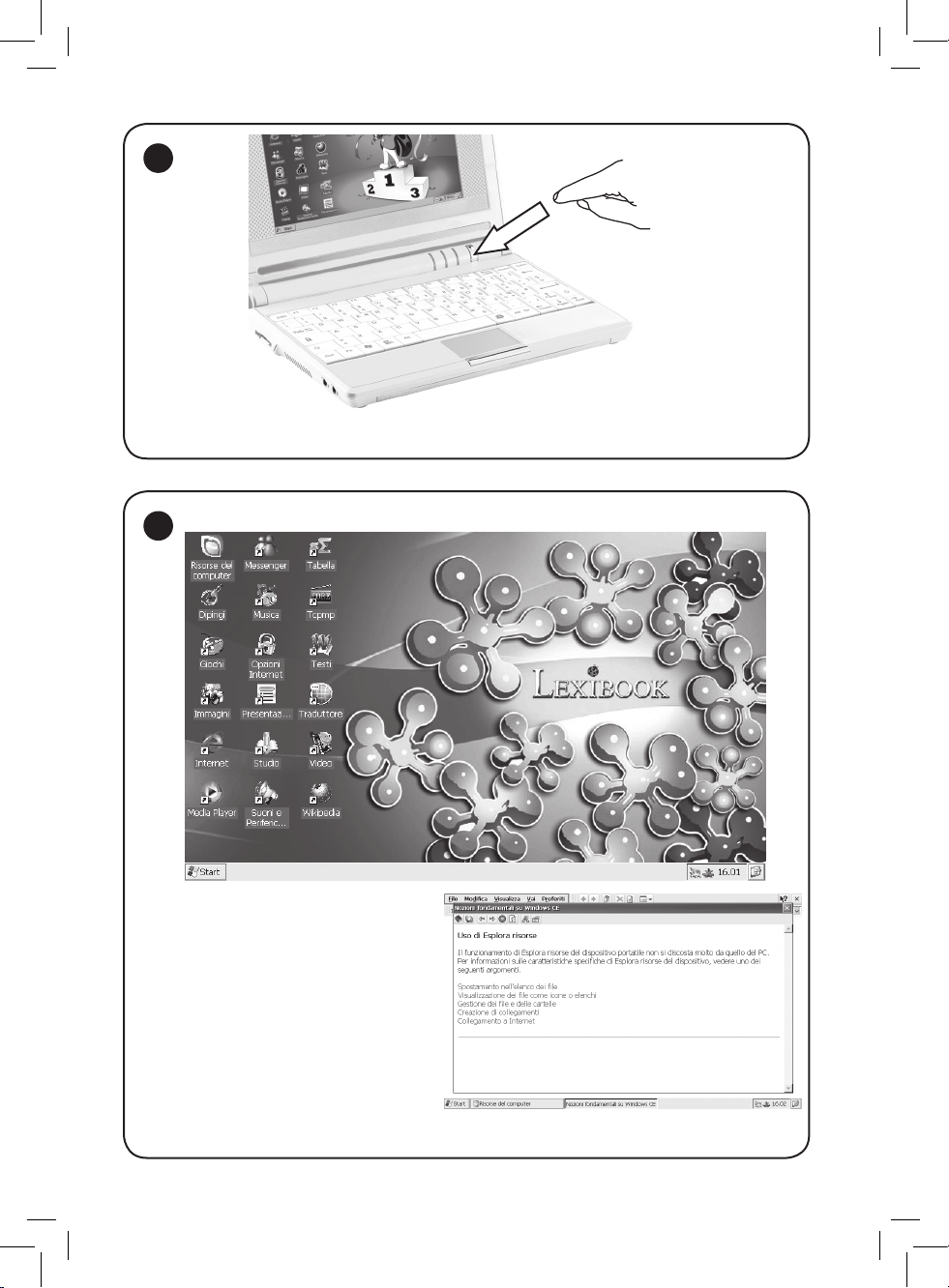
3
Premere il pulsante di accensione/ spegnimento per accendere il computer.
4
Windows® CE si lancia automaticamente e dopo
alcuni secondi, il desktop compare sullo schermo.
Per informazioni dettagliate sull’utilizzo delle
funzioni essenziali di Microsoft® Windows® CE,
utilizzare la guida incorporata:
1. Fare clic su «Avvio», poi su «Guida» e fare clic su
«Basi di Windows CE».
2. Si può scorrere l’elenco delle rubriche disponibili
per scoprire le funzioni principali di Windows® CE.
Nota: Potete anche premere il tasto F1 quando
siete sul desktop o quanto utilizzate Windows
Explorer per aprire la nestra di dialogo della guida.
6
Page 7
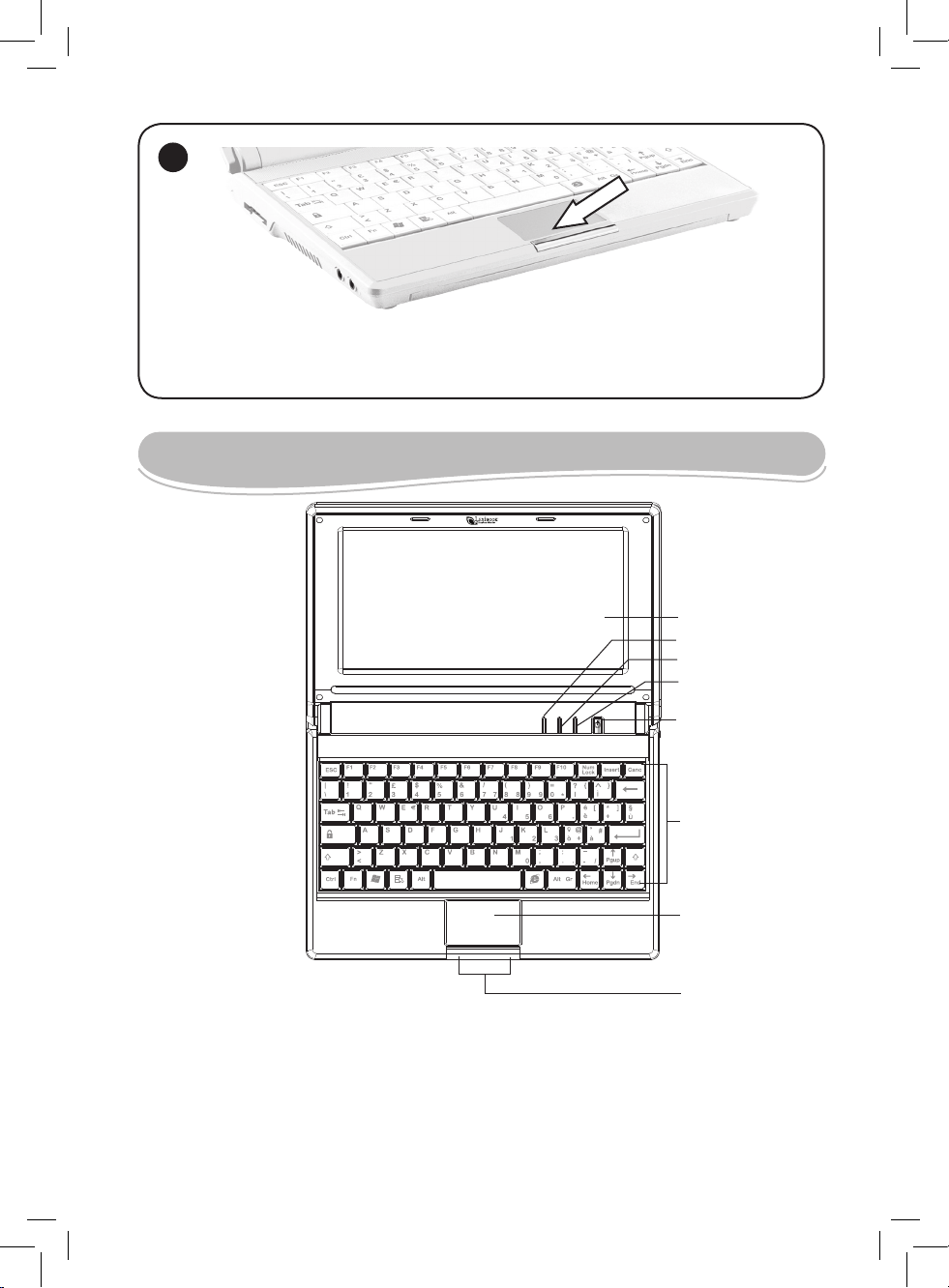
5
Utilizzare il Touch Pad o un mouse tradizionale (non in dotazione) per fare doppio clic sulle icone del desktop
e lanciare le applicazioni corrispondenti (per maggiori informazioni sul Touch Pad, vedere la sezione «Utilizzo
del Touch Pad», p. 11).
DESCRIZIONE DEL COMPUTER
1
2
3
4
5
6
7
1. Schermo LCD
2. Indicatore di carica della batteria (rosso): si accende ssa quando il computer è alimentato da rete.
3. Indicatore di sistema (arancio): indica che il sistema è in funzione.
4. Indicatore di blocco maiuscole (verde): indica che la funzione «blocco maiuscole» è attiva.
5. Pulsante avvio/ accensione: premere questo pulsante per accendere il computer. Per spegnere manualmente l’unità,
tenere premuto per circa 5 secondi.
6. Tastiera
7. Touch pad: il touch pad è un dispositivo di puntamento integrato che ha le stesse funzionalità di un mouse tradizionale.
8. Pulsante del touch pad: si utilizza come i pulsanti destro e sinistro del mouse.
8
7
Page 8
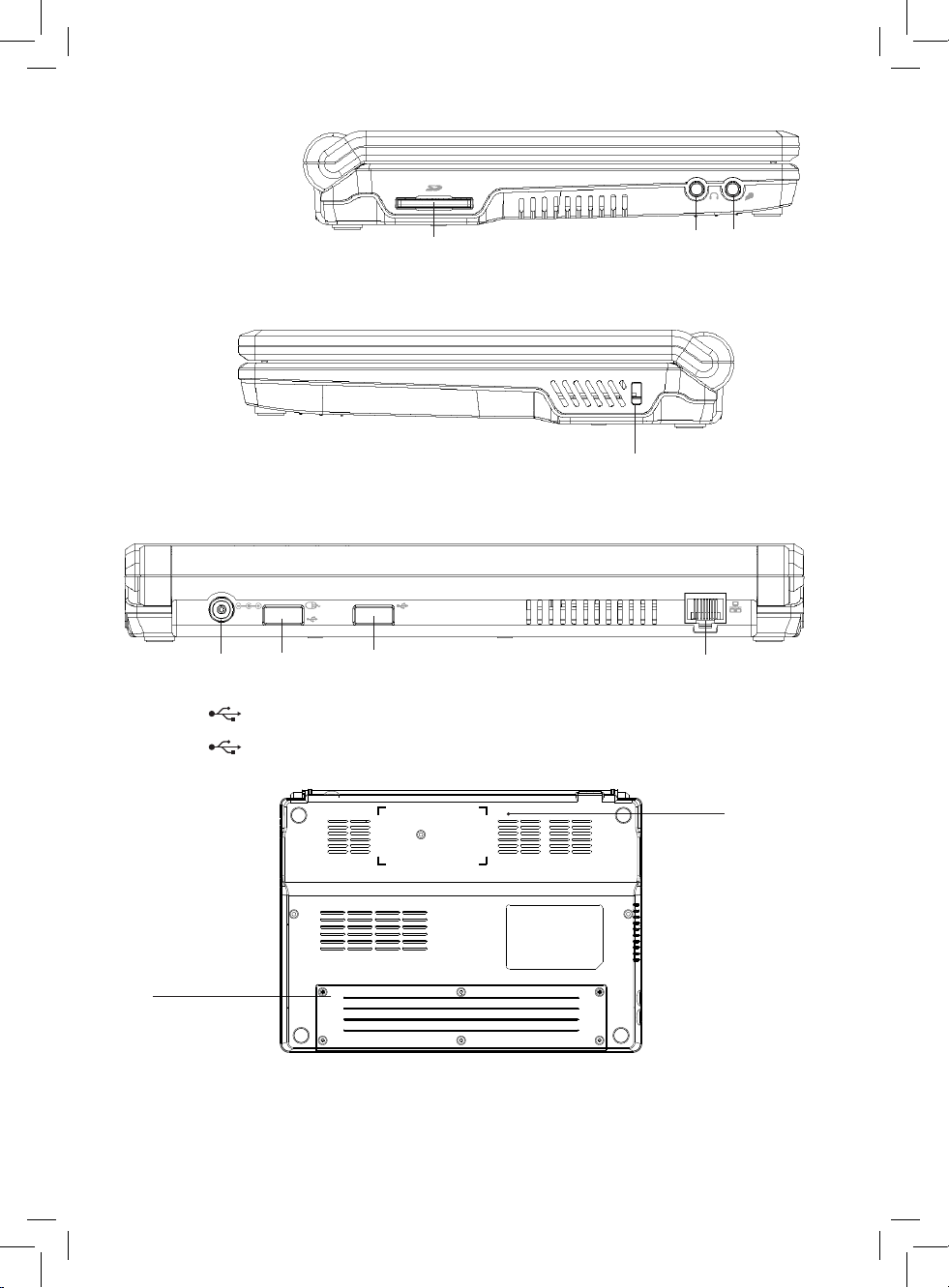
Lato sinistro
1
1. Lettore di scheda SD: compatibile con le schede SD (no a 16 GB).
2. Jack cufe: utilizzare il jack cufe (3,5 mm di diametro) per collegare le cufe o casse esterne.
3. Jack microfono: utilizzare il jack microfono (3,5 mm di diametro) per collegare un microfono.
Lato destro
3
2
1. Chiusura Kensington: potete ssare una catenella o un cavo antifurto (opzionali e non forniti) sulla tacca di sicurezza
Kensington. Questo sistema vi permette di collegare il computer alla scrivania o a un altro mobile e di prevenire i tentativi
di furto.
1
Parte posteriore
1
1. Ingresso presa di rete 9,8 V: per collegare l’adattatore di rete. Per motivi di sicurezza, non utilizzare adattatori diversi da
quello fornite con il computer portatile. L’utilizzo di un adattatore diverso rischia di danneggiare l’unità.
2. Porta USB : utilizzare questa porta per collegare un mouse USB, una chiavetta USB o una stampante (non
fornita).
3. Porta USB : utilizzare questa porta per collegare un mouse USB, una chiavetta USB o una stampante (non
fornita).
4. Porta Ethernet: questa porta consente di collegare un cavo Ethernet.
2
Parte inferiore
1
3
4
2
1. Vano batteria al litio: la batteria al litio integrata al computer portatile gli consente di funzionare quando non è collegato
alla presa di rete con l’adattatore (per maggiori dettagli sull’uso corretto della batteria, vedere la sezione «Carica e utilizzo
della batteria al litio integrata», p. 10).
2. Pulsante Reset: se l’unità non funziona correttamente, premere il pulsante per re-inizializzare il sistema (vedere la
sezione «Re-inizializzazione del sistema», p. 23).
8
Page 9
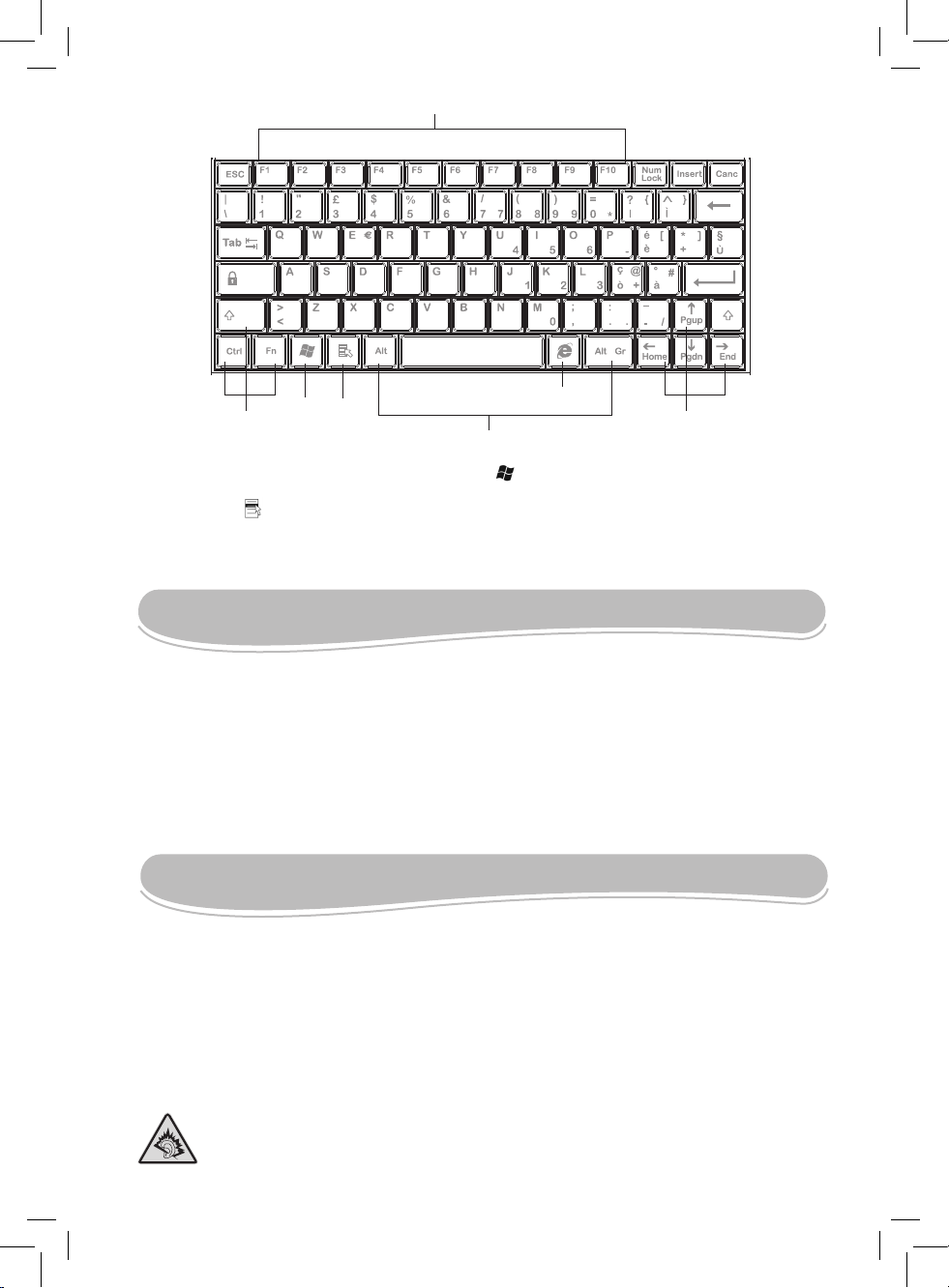
Tastiera
1
3
1. Tasti funzione
2
2. Tasti comando
3. Tasto di accesso diretto al menu di “Avvio” di Windows : premere questo tasto per aprire direttamente il menu
“Avvio” di Windows.
4. Tasto «Menu» : questo tasto ha la stessa funzione del pulsante destro del mouse.
5. Tasti Alt
6. Tasto di accesso diretto a Internet Explorer: premere questo tasto per lanciare direttamente il programma Internet
Explorer.
7. Tasti direzionali
4
5
6
7
APERTURA DELLA CONFEZIONE
Quando si apre la confezione, controllare che contenga quanto segue:
1 computer portatile Lexibook Laptop Master serie MFC105IT
1 cavo di alimentazione CA
1 adattatore di rete
1 manuale di istruzioni
AVVERTENZA: Tutti i materiali da imballaggio, come scotch, fogli in plastica, lacci ed etichette, non
fanno parte del computer e devono essere eliminati.
INSTALLAZIONE
Collegamento del mouse
È possibile collegare un mouse alla porta USB corrispondente situata nella parte posteriore del
computer (mouse USB venduto separatamente, riferimento MFA10-01).
Collegamento delle cufe
Collegare le cufe (non fornite) al jack (3,5 mm) situato sul lato sinistro del computer portatile. La
cassa integrata si disattiva quando si collegano cufe all’unità.
ATTENZIONE: Abbassare sempre il livello del volume prima di mettere le cufe, altrimenti si
potrebbero vericare danni all’udito.
AVVERTENZA: l’uso eccessivo di questo prodotto al massimo del volume potrebbe dan-
neggiare l’udito.
9
Page 10

Connessione all’alimentazione
Collegare il computer portatile ad una presa di corrente adatta, collegando l’adattatore di rete CA/DC
in dotazione (CA 100 V-240 V ~ 50/60 Hz).
Note :
• Utilizzare solo l’adattatore di rete e il cavo di alimentazione CA forniti con il computer. Non utilizzare
altri tipi di alimentazione né altri dispositivi elettrici.
• Ogni qual volta è possibile, lasciare l’adattatore collegato al computer e ad una presa di corrente
per ricaricare la batteria.
• Non spegnere né re-inizializzare mai il computer portatile quando l’hard disk è in funzione. Questa
operazione può provocare la perdita o la distruzione di dati. Attendete almeno 5 secondi dopo aver
spento il computer portatile prima di riaccenderlo. Spegnere e riaccendere immediatamente il
computer può danneggiare i circuiti elettrici.
• La presa elettrica a cui è collegato il computer deve essere installata vicino al dispositivo e deve
sempre essere facilmente accessibile.
Spegnere il Lexibook Laptop Master prima di collegarlo alla presa di corrente.
Togliere la pellicola antistatica dello schermo LCD prima dell’uso.
CARICA E UTILIZZO DELLA BATTERIA AL LITIO INTEGRATA
Il Lexibook Laptop Master è dotato di una batteria al litio integrata ricaricabile, che permette di
utilizzare il computer anche se non è collegato alla presa di corrente. La batteria ha una autonomia
di circa 3 ore.
IMPORTANTE: La batteria deve essere caricata per almeno 4 ore prima del primo utilizzo.
Carica della batteria e durata della ricarica
Per ricaricare la batteria, collegare l’adattatore di rete al computer portatile e a una presa di corrente.
Se la batteria è completamente scarica, occorrono circa 4 ore per ricaricarla al 100% quando il
computer è spento. Occorrono circa 5 ore per ricaricare la batteria se il Lexibook Laptop Master è
acceso. L’indicatore di carica resta acceso durante la ricarica.
Note :
• La durata della batteria del computer dipende molto dall’uso che ne viene fatto.
• Non esporre la batteria a temperature inferiore a 0 °C o superiori a 60 °C. Il funzionamento potrebbe
essere alterato.
Controllo del livello di carica della batteria
1. Per accedere al menu «Proprietà dell’alimentazione»,
fare clic su «Avvio», poi su «Parametri» e su «Pannello
di congurazione».
2. Fare doppio clic sull’opzione «Alimentazione» per
aprire la nestra di dialogo «Proprietà dell’alimentazione»
e controllare il livello di energia della batteria.
Note : quando il Lexibook Laptop Master è connesso
alla presa di corrente, si può aprire direttamente il menu
«Proprietà dell’alimentazione» facendo doppio clic
sull’icona della batteria nell’angolo in basso a destra
della barra delle attività.
10
Page 11

La batteria al litio deve essere utilizzata soltanto con questo computer portatile. Non smontare la batteria. Non
gettare la batteria nel fuoco o in acqua. Per evitare rischio di incendi, bruciature o danni a livello della batteria, fare
in modo che oggetti metallici non entrino in contatto con i morsetti della batteria. Manipolare batterie danneggiate
o che presentano perdite con grande precauzione. In caso di contatto con elettroliti, lavare la parte interessata con
acqua e sapone. In caso di contatto con gli occhi, risciacquare con acqua per 15 minuti e consultare un medico. Non
caricare la batteria se la temperatura ambiente supera 45° C. Contattare il rivenditore di zona per la sostituzione della
batteria. Non sottoporre la batteria a temperature elevate (più di 60° C). Per smaltire la batteria, contattare il
rivenditore di zona e prendere informazioni sulle normative locali in materia di smaltimento o di riciclaggio delle
batterie. Per ricaricare la batteria, utilizzare esclusivamente l’adattatore fornito.
ATTENZIONE: C’è pericolo di esplosione se la batteria è sostituita in modo scorretto.
Sostituire la batteria solo con una batteria equivalente consigliata dal fabbricante. Smaltire le
batterie scariche secondo le istruzioni del fabbricante o secondo le norme in vigore nel paese
di utilizzo.
AVVERTENZA: Interferenze elettromagnetiche importanti o scariche elettrostatiche
possono provocare malfunzionamenti o perdite di dati. Se il dispositivo non funziona
correttamente, re-inizializzare l’unità o scollegare l’adattatore dalla presa di corrente e
poi ricollegarlo.
ACCENDERE E SPEGNERE IL LEXIBOOK LAPTOP MASTER
Accendere il computer
Premere il pulsante avvio/ accensione
per accendere il computer portatile.
Windows® CE si lancia
automaticamente.
Spegnere il computer
1. Per spegnere il Lexibook Laptop
Master, salvare i lavori in corso e
chiudere tutte le applicazioni.
2. Fare clic su «Avvio», poi su «Chiudi
sessione» e selezionare «Arresta il
sistema».
3. Oppure tenere premuto il pulsante
accensione/ spegnimento da 4 a 6
secondi.
UTILIZZO DEL TOUCH PAD
Il touch pad è un pannello elettronico rettangolare situato sotto la tastiera.
Spostare semplicemente il dito sulla supercie del touch pad per spostare il cursore. Il pulsante situato sotto il touch pad funziona in modo analogo ai tasti sinistro e destro del mouse.
NOTA: È possibile anche picchiettare sulla supercie del touch pad per effettuare «clic» come con
un mouse.
• Clic: picchiettare una volta sulla supercie del touch pad.
• Doppio clic: picchiettare due volte sulla supercie del touch pad.
• Copia incolla: picchiettare due volte sulla supercie del touch pad per selezionare l’elemento che
11
Page 12

si desidera spostare. Lasciare il dito sul touch pad dopo la seconda volta e spostare l’elemento
selezionato.
Precauzioni relative al touch pad
Il touch pad è un dispositivo a soramento fragile. Si consiglia di adottare le precauzioni d’uso
seguenti:
• Prestare attenzione che il touch pad non entri in contatto con sporcizia, liquidi o grasso.
• Non toccare il touch pad con le mani sporche.
• Non mettere oggetti pesanti sul touch pad o sul suo pulsante.
• Il touch pad può essere utilizzato sia con applicazioni Microsoft Windows® che con applicazioni
non Windows®.
• Il touch pad può, in alcuni casi, smettere di funzionare. In tal caso, riavviare il computer o re-inizializzare il sistema.
ICONE SUL DESKTOP
Windows® Explorer
Per visualizzare un elenco delle sezioni della guida, ottenere informazioni sull’uso dell’applicazione
Windows® Explorer e sfogliare i le e le cartelle salvate sul Lexibook Laptop Master :
1. Premere F1 o fare clic su «Avvio», poi «Guida» e selezionare «Basi di Windows CE».
2. Scorrere l’elenco delle sezioni disponibili e selezionare «Uso di Windows Explorer».
Risorse del computer
Fare doppio clic su questa icona per accedere all’hard disk del Lexibook Laptop Master e agli altri
dispositivi collegati.
• L’hard disk « C » contiene tutti i programmi e le applicazioni.
Le cartelle «Rete», «Temp» e «Windows» contengono programmi, cartelle e
applicazioni che assicurano il buon funzionamento del sistema. Non occorre modicarle.
L’icona «Disco rimovibile» compare quando avete inserito una chiavetta USB nella porta
USB corrispondente situata sulla parte posteriore del computer. Fare doppio clic su questa icona per
visualizzare le cartelle memorizzate sulla chiavetta USB (vedere la sezione «Connessione USB»,
p. 18).
L’icona «SD» compare quando avete inserito una scheda SD nel lettore della scheda
corrispondente. Fare doppio clic su questa icona per visualizzare le cartelle memorizzate sulla
scheda SD (vedere la sezione «Lettore di schede SD», p. 22).
Nota: Per ottenere informazioni dettagliate su Windows Explorer, premere il tasto F1 durante
l’utilizzo dell’applicazione per visualizzare il menu della guida sullo schermo.
12
Page 13

Internet Explorer
Fare doppio clic su questa icona per lanciare l’applicazione Internet Explorer.
Questo famoso browser Internet permette di navigare nel web. Potete anche lanciare questa
applicazione premendo il tasto di accesso diretto a Internet Explorer sulla tastiera .
Note:
• Per ottenere informazioni dettagliate su Windows Explorer, premere il tasto F1 durante l’utilizzo
dell’applicazione per visualizzare il menu della guida sullo schermo.
• A causa di restrizioni del sistema, alcune pagine Internet con contenuti troppo pesanti o video a
usso continuo («streaming») su siti come «You Tube» o «Daily Motion» potrebbero non funzionare
correttamente o non essere visualizzate.
AVVERTENZE:
• Alcuni servizi di messaggerie in linea potrebbero non funzionare correttamente con questa
applicazione.
• Questa versione di Internet Explorer non è compatibile con siti internet che contengono elementi
Adobe Flash 7 o versioni superiori.
Opzioni Internet
Fare doppio clic su questa icona per lanciare lo «Strumento di gestione a distanza Windows CE» e
gestire il parental control.
I genitori possono utilizzare le opzioni disponibili per ssare restrizioni orarie o bloccare l’accesso a
siti il cui contenuto è giudicato non appropriato.
Nota: Per maggiori informazioni sulle funzionalità del parental control, vedere la sezione «Opzioni
Internet», p. 21.
Media Player
Fare doppio clic su questa icona per lanciare l’applicazione Windows® Media Player 9.
Questa applicazione vi permette di leggere i le video in formato WMV e di ascoltare le MP3.
Nota: Per maggiori informazioni su Media Player, vedere la sezione «Musica», p. 14.
Messenger
Fare doppio clic su questa icona per lanciare l’applicazione Messenger.
Il client di messaggerie istantanea per comunicare on line con i vostri amici.
Giochi
Fare doppio clic su questa icona per giocare ai giochi Windows e ash precaricati nel sistema.
Ci sono 50 giochi disponibili, divisi in diverse categorie: puzzle, giochi di memoria, giochi di logica,
giochi di strategia e due giochi Windows.
Seguite le istruzioni che compaiono sullo schermo all’inizio del giochi per imparare a giocare.
13
Page 14

Studio
Fare doppio clic su questa icona per
aprire la cartella «Studio». Questa
cartella contiene 100 lezioni e attività
educative: italiano, matematica, storia,
geograa, scienze, attività artistiche.
Utilizzate questa cartella per salvare
relazioni, disegni e tesine creati con i
programmi «Presentazioni», «Tabella» e
«Testi».
Nota: Per informazioni più dettagliate sui programmi «Presentazioni», «Tabella» e «Testi», vedere le
sezioni corrispondenti, p. 16 e 17.
AVVERTENZA: Poiché le cancellazioni sono denitive, attenzione a non cancellare memo per
errore. Non sarà possibile recuperarli.
Musica
Fare doppio clic su questa icona per aprire la
cartella «Musica». Utilizzare questa cartella
per salvare i le audio.
Per ascoltare le audio salvati nella
cartella «Musica»
1. Fare doppio clic sull’icona «Musica» per
visualizzare il contenuto della cartella.
2. Fare doppio clic sul le audio desiderato
per leggerlo con Media Player.
Per creare una playlist
1. Fare doppio clic sull’icona Media Player per lanciare il programma.
2. Fare clic sull’opzione «File», poi selezionare «Playlist» nel menu a tendina.
3. Fare clic sull’opzione «Contenuto Locale», poi selezionare «Organizzare le Playlist» nel menu a
tendina.
4. Alla schermata seguente, fare clic su «Nuovo» e inserire il nome della playlist. Premere «Invio»
per confermare.
5. Fare clic su «OK». Sullo schermo compare una lista di le audio.
6. Selezionare i le che si desidera aggiungere alla playlist spuntandoli, poi fare clic su «OK».
7. La nuova playlist compare alla schermata seguente. Fare clic sull’icona «+» nella parte inferiore
della nestra per aggiungere altri le o fare clic sull’icona «LETTURA».
8. Media Player aggiungerà automaticamente i le selezionati uno per uno.
Immagini
Fare doppio clic su questa icona per aprire la cartella «Immagini». Utilizzare questa cartella per
salvare le foto e le immagini.
14
Page 15

Per visualizzare le foto e le immagini
salvate nella cartella «Immagini»
1. Fare doppio clic sull’icona
«Immagini» per visualizzare il contenuto
della cartella.
2. Fare doppio clic sulla foto o
sull’immagine desiderata per
visualizzarla con il programma
«Visualizzatore di immagini».
Video
Fare doppio clic su questa icona per aprire la cartella «Video». Utilizzare questa cartella per salvare
i le video.
Per leggere i video salvati nella cartella «Video»
1. Fare doppio clic sull’icona «Video» per visualizzare il contenuto della cartella.
2. Fare doppio clic sul video desiderato per leggerlo con il lettore video «Tcpmp» (vedere la sezione
«Tcpmp» qui di seguito).
Dipingi
Fare doppio clic su questa icona per lanciare l’attività «Dipingi».
Utilizzare gli strumenti per il disegno e le tavolozze di colori sul lato sinistro dello schermo per colorare
il disegno in bianco e nero. Potete anche aggiungere elementi graci supplementari e scegliere un
disegno da colorare tra le 10 immagini disponibili.
Tcpmp
«Tcpmp» è un lettore video che vi permette di leggere i le video in formati diversi di schermo (4:3,
16:9, schermo intero…).
Per leggere un video con «Tcpmp»
1. Ripetere le fasi 1 e 2 della sezione «I miei video» o fare doppio clic sull’icona «Tcpmp» del desktop
per lanciare l’applicazione.
2. Per aprire un le video, fare clic su «File», poi sull’opzione «Apri le» nel menu a tendina. Scorrere
i le poi fare doppio clic sul le desiderato per lanciare la lettura.
3. Utilizzare i pulsanti di comando sulla parte superiore della nestra per sospendere o rilanciare la
lettura, mandare il video avanti o indietro. Potete anche attivare la modalità a schermo intero,
eliminare il suono o regolare il volume.
15
Page 16

Testi
Fare doppio clic su questa icona per lanciare
l’applicazione «Testi».
Un programma di elaborazione di testi sicuro e
facile da usare: lo strumento ideale per redigere
tesine strutturate, chiare e pertinenti. Quando si
lancia «Testi», compare sullo schermo un
questionario per la registrazione in linea. Potete
scegliere di registrare il programma o di
rimandare la registrazione. Dopo aver
lanciato il programma tre volte, avrete la
possibilità di selezionare l’opzione «Non
mostrare più questa nestra di dialogo».
Nota: Per ottenere informazioni dettagliate sulle funzioni dell’applicazione «Testi», visitare il sito
SoftMaker all’indirizzo: www.softmaker.com/english/ofctm_en.htm
Presentazioni
Fare doppio clic su questa icona per lanciare
l’applicazione «Presentazioni».
«Presentazioni» è un programma di
presentazione graca efcace e completo.
Quando si lancia «Presentazioni», compare
sullo schermo un questionario per la
registrazione in linea. Potete scegliere di
registrare il programma o di rimandare la
registrazione. Dopo aver lanciato il programma
tre volte, avrete la possibilità di selezionare
l’opzione «Non mostrare più questa nestra di
dialogo».
Nota: Per ottenere informazioni dettagliate sulle funzioni dell’applicazione «Presentazioni»,
visitare il sito SoftMaker all’indirizzo: www.softmaker.com/english/ofcpr_en.htm
Tabella
Fare doppio clic su questa icona per lanciare
l’applicazione «Tabella».
«Tabella» è un programma di calcolo che vi
permette di creare facilmente fogli di calcolo
complessi. Quando si lancia «Tabella», compare
sullo schermo un questionario per la registrazione
in linea. Potete scegliere di registrare il programma
o di rimandare la registrazione. Dopo aver
lanciato il programma tre volte, avrete la possibilità
di selezionare l’opzione «Non mostrare più questa
nestra di dialogo».
Nota: Per ottenere informazioni dettagliate sulle funzioni dell’applicazione «Tabella»,
visitare il sito SoftMaker all’indirizzo: www.softmaker.com/english/ofcpm_en.htm.
16
Page 17

AVVERTENZA: Se desiderate utilizzare uno dei vostri documenti con un programma Microsoft
Ofce, dovete salvarlo in un formato compatibile (.doc, .xls, .ppt). Per fare questo, fare clic su «File»,
«Salva con nome» e selezionare il formato desiderato nel menu a tendina «Tipo le».
Suoni e Periferiche audio
Fare doppio clic su questa icona per aprire la nestra di
dialogo «Proprietà di volume e suoni».
Utilizzare le opzioni disponibili per regolare i parametri di
volume e suoni.
Wikipedia
Fare doppio clic su questa icona per aprire direttamente la pagina di accesso del sito
« Wikipedia ».
Wikipedia è un’enciclopedia collettiva, universale e multilingue creata su Internet. Uno
strumento multimediale molto pratico per le relazioni da preparare per la scuola.
Traduttore
Fare doppio clic su questa icona per lanciare l’applicazione «Traduttore».
Lexibook Laptop Master propone un programma di traduzione integrato, concepito per aiutarvi a
tradurre parole in inglese, francese, tedesco, spagnolo, italiano e portoghese.
Per lanciare una traduzione
1. Fare doppio clic sull’icona «Traduttore».
2. Nei menu a tendina, selezionare la lingua
sorgente (la lingua a partire dalla quale si
desidera effettuare la traduzione) e la lingua
di arrivo (la lingua verso la quale si desidera
effettuare la traduzione).
3. Scrivere una parola. La traduzione
comparirà automaticamente nella lingua di
arrivo selezionata.
Nota: Se un programma è bloccato e non
risponde più correttamente, si può utilizzare il «Task manager» per chiuderlo o per passare ad
un’altra applicazione.
Premere simultaneamente Ctrl+Alt+Canc per aprire «Task manager», selezionare l’applicazione
o il processo che si desidera chiudere e fare clic su «Termina operazione». Per passare ad
un’altra applicazione, fare clic sul programma cui si desidera passare poi fare clic su «Passa a».
17
Page 18

PDF Reader
«PDF Reader» (o «JETCET PDF») è un programma leggero e facile da usare che permette di aprire
e di vedere le in formato PDF.
Per aprire un le PDF con «PDF Reader»
1. Fare doppio clic sul le PDF desiderato per aprirlo automaticamente con l’applicazione «PDF
Reader».
2. Oppure fare clic su «Avvio», selezionare «Programmi» e fare clic su «PDF Reader» per lanciare
l’applicazione. Scorrere le cartelle e fare doppio clic sul le PDF desiderato per aprirlo.
CONFIGURAZIONE DELLA STAMPANTE
Per congurare la stampante e utilizzarla con Lexibook
Laptop Master:
1. Con un cavo USB (non fornito), collegare il computer portatile
alla stampante. Fare clic su «Avvio», selezionare «Parametri»,
poi fare clic su «Pannello di controllo».
2. Fare doppio clic sull’icona «Printers» (stampanti). Nella
nestra «Stampanti», fare doppio clic sull’icona «Aggiungere
stampante locale» per lanciare l’assistente alla stampa.
3. Seguire le istruzioni sullo schermo per congurare la
stampante. Una volta terminata l’installazione, fare clic su
«Termina». La stampante è pronta ad essere utilizzata.
CONNESSIONE USB
Utilizzo di una chiavetta USB
1. Inserire la chiavetta USB (non fornita) in una delle due porte USB situate sulla parte posteriore del
computer portatile.
2. Fare doppio clic sull’icona «Risorse del computer», poi sull’icona «Disco rimovibile».
3. I le memorizzati sulla chiavetta USB si visualizzeranno automaticamente sullo schermo.
Nota:
• Potete collegare un mouse, una chiavetta USB o una stampante alle porte USB situate sulla parte
posteriore dell’unità (vedere p. 8). Alcuni dispositivi USB potrebbero non essere compatibili.
• Lexibook Laptop Master è compatibile con le chiavette USB 1.1 e 2.0. Tuttavia al momento
dell’utilizzo di una chiavetta USB 2.0, la velocità di trasferimento è la stessa di una chiavetta USB 1.1.
18
Page 19

Per disconnettere la chiavetta USB in
tutta sicurezza
Fare clic su «Avvio», selezionare
«Parametri» e fare clic su «Pannello di
controllo».
2. Fare doppio clic sull’icona «Gestione
periferiche», selezionare la periferica USB nel
menu a tendina «Periferica archiviazione di
massa».
3. Cliccare su «Rimozione». L’icona
«Disco rimovibile» scompare e la
chiavetta USB può essere tolta in tutta
sicurezza.
CONNESSIONE INTERNET
Utilizzare la porta Ethernet situata nella parte posteriore dell’unità per collegare un cavo Ethernet (non
fornito) e collegare il computer a Internet.
19
Page 20

Per congurare la connessione,
utilizzare la guida integrata
1. Fare clic su «Avvio» e selezionare
«Guida».
2. Fare clic su «Rete» per
visualizzare un elenco di sezioni della
guida e seguire le istruzioni sullo
schermo per congurare la connessione
internet.
Nota: si consiglia di consultare le
informazioni fornite dal provider internet
e il manuale di istruzioni consegnato con
la periferica di rete utilizzata.
CONNESSIONE WI-FI
Grazie alla chiavetta Wi-Fi USB MFA30-01 di Lexibook (venduta separatamente), Lexibook Laptop
Master può connettersi ad una rete senza li per navigare liberamente su Internet.
1. Inserire la chiavetta Wi-Fi USB MFA30-01 (non fornita) nella porta per chiavetta USB sulla parte
posteriore del computer portatile.
2. Il menu informazioni Wi-Fi comparirà
automaticamente.
Nota: Il menu informazioni Wi-Fi compare automaticamente alla prima installazione e quando non si è connessi a Internet. Una volta selezionata una rete senza
li, il computer si connetterà automaticamente a questa
rete e la nestra di dialogo Wi-Fi non comparirà più.
3. Nell’elenco delle reti Wi-Fi disponibili, fare clic sulla
rete senza li desiderata poi su «Connessione».
4. Nella nestra «Proprietà delle reti senza li», utilizzare le
diverse opzioni per congurare i parametri della rete (nome
della rete, congurazione della chiavetta WEP…). Quando
avete terminato, fate clic su «OK»
Nota: Per accedere direttamente al menu «Proprietà delle
reti senza li», potete anche fare doppio clic sulla rete
desiderata nell’elenco delle reti senza li disponibili.
20
Page 21

5. Fare clic ancora una volta su «Connessioni» per connettervi alla rete. Potete ora utilizzare Internet
senza li.
Nota :
• La connessione Wi-Fi funziona solo con la chiavetta Wi-Fi di Lexibook. Utilizzare solo questa
chiavetta per connettersi alle reti senza li.
•Fare doppio clic in qualsiasi momento sull’icona della connessione a Internet nella barra delle
attività per aprire il menu informazioni Wi-Fi.
• Quando accendete o avviate il computer, se avete difcoltà a connettervi ad una rete senza li,
staccate poi reinserite la chiavetta Wi-Fi.
• Un periodo di utilizzo molto prolungato può provocare il surriscaldamento della chiavetta Wi-Fi. Non
si tratta in nessun caso di un segno di malfunzionamento. Manipolare la chiavetta con attenzione.
• L’utilizzo della connessione Wi-Fi consuma più energia della connessione Ethernet. Ricordatevi di
ricaricare regolarmente la batteria del computer.
OPZIONI INTERNET
Per accedere al menu impostazioni del parental control
1. Fare doppio clic sull’icona «Opzioni Internet».
2. Si apre l’applicazione «Strumento di gestione a distanza Windows CE» e vi chiede di connettervi.
3. Nel campo «Nome», scrivete «admin», inserite la password predenita «abcd» poi fate clic su
«OK».
Per cambiare la password
Si consiglia di cambiare la password.
1. Dopo esservi connessi come «admin», fare clic su «Sicurezza», poi su «Modica password».
2. Inserire la vecchia password, poi inserire la nuova. Inserire nuovamente la nuova password per
confermare.
3. Lo «Strumento di gestione a distanza Windows CE» si aprirà di nuovo e vi chiederà di connettervi
con la nuova password.
AVVERTENZA: Si consiglia di annotare e conservare la nuova password in un luogo sicuro. Se la
perdete non potrete più accedere al menu impostazioni del parental control.
Per impostare le restrizioni
Fissare restrizioni orarie
1. Fare clic sull’opzione «Restrizioni del parental control» a sinistra sullo schermo.
2. Selezionare «Bambino» come gruppo per il quale si desiderano attivare le restrizioni orarie.
3. In «Pianicazione», selezionare l’opzione «Permettere l’accesso solo durante i giorni e le ore
prestabiliti».
4. Scegliere i giorni e le ore in cui sarà autorizzato l’accesso a internet. Queste restrizioni si
applicheranno al gruppo selezionato al punto 2.
5. Fare scorrere sullo schermo verso il basso poi fare clic su «Applica».
21
Page 22

Elenco delle parole bloccate e impostazione del ltro URL
1. L’opzione «Bloccare l’accesso» è attivata in modo predenito. Un elenco preimpostato di circa
100 parole «proibite» permette di bloccare l’accesso alle pagine Internet il cui indirizzo URL contiene
termini indesiderabili.
2. Questo elenco è visibile e potete modicare o cancellare le parole che vi compaiono.
3. Potete anche aggiungere indirizzi internet non autorizzati aggiuntivi. Nel campo «Inserisci URL»,
inserire l’indirizzo esatto del sito che si desidera bloccare. Fare clic su «Aggiungi».
4. Se si seleziona l’opzione «Nessun ltro», tutte le pagine internet possono essere consultate senza
restrizioni.
5. Se si sceglie l’opzione «Autorizza l’accesso», potete creare un elenco di indirizzi Internet
autorizzati. L’utilizzatore potrà consultare soltanto i siti Internet compresi nell’elenco. Fare clic su
«Autorizza l’accesso», poi su «Applica» e nel campo «Inserisci URL», inserite l’indirizzo esatto del
sito che desiderate autorizzare. Fare clic su «Aggiungi».
Le restrizioni Internet selezionate saranno applicate alla successiva apertura di Internet Explorer.
Per disattivare l’elenco delle parole «proibite» e/o il parental control
1. Selezionare l’opzione «Nessun ltro» per disattivare solo l’elenco delle parole «proibite».
2. Oppure fare clic su «Parental control» sulla parte sinistra della nestra dello «Strumento di gestione
a distanza Windows CE». Deselezionare l’opzione «Attiva parental control»: l’elenco delle parole
«proibite» e il parental control sono disattivati.
Nota importante: Tutte le opzioni disponibili sulla parte sinistra della nestra dello «Strumento di
gestione a distanza Windows CE» («Gestione delle periferiche», «rete locale (LAN) »…ecc.) sono
già state impostate. Non occorre modicarle.
POSTA ELETTRONICA
Il computer è consegnato con un software di
messaggeria che vi consente di inviare e di
ricevere facilmente email.
Per congurare il software « Mail »:
1. Fare clic su «Avvio», selezionare «Programmi»
e fare clic su «Mail» per lanciare l’applicazione.
2. L’assistente della congurazione si apre
automaticamente. In caso contrario, fare clic su
«Accessori», poi sull’opzione «Nuovo account»
nel menu a tendina.
3. Seguire le istruzioni visualizzate sullo schermo
per congurare il servizio di messaggeria.
Nota:
Al momento del primo utilizzo dell’applicazione
«Mail», la lingua d’uso è l’inglese.
Riavviare il computer per avere il programma in
francese.
AVVERTENZA: Alcuni servizi di messaggeria
elettronica on line potrebbero non funzionare
correttamente con questa applicazione.
22
Page 23

LETTURA DELLA SCHEDA SD
Potete inserire una scheda SD (no a 16 GB, scheda SD non fornita) nel lettore di schede integrato
situato sul lato sinistro del computer.
Per visualizzare il contenuto della
scheda SD:
1. Inserire una scheda SD nel lettore di
schede del Lexibook Laptop Master.
2. Fare doppio clic sull’icona
«Risorse del computer», poi sull’icona
«SD» per visualizzare i le memorizzati sulla scheda SD.
3. Spingere la scheda poi lasciarla
per farla uscire leggermente.
Prendere la scheda e toglierla con
attenzione dal lettore.
RE-INIZIALIZZAZIONE DEL SISTEMA
Per re-inizializzare il sistema, premere il tasto «Reset» situato sotto l’unità. Potete utilizzare questo
pulsante se alcuni software o il sistema non funzionano correttamente.
AVVERTENZA: Interferenze elettromagnetiche importanti o scariche elettrostatiche possono
provocare malfunzionamenti o perdite di dati. Se il dispositivo non funziona correttamente,
re-inizializzare l’unità o scollegare l’adattatore dalla presa di corrente e poi ricollegarlo.
23
Page 24

PROBLEMI E SOLUZIONI
In caso di problemi, si consiglia di eseguire i seguenti controlli:
• Staccare tutti i dispositivi esterni e controllare se il problema persiste.
• Vericare che l’adattatore di rete sia collegato correttamente alla presa di corrente e al computer.
• Vericare che la spia che indica che il computer è alimentato elettricamente sia accesa.
• Vericare che la tastiera funzioni tenendo premuto un tasto qualunque.
• Vericare le connessioni (connessioni errate o lasche).
• Alcune periferiche esterne potrebbero non funzionare correttamente quando sono connesse al
sistema. In generale, si tratta di un problema legato al dispositivo in questione. Si consiglia di
rivolgersi innanzitutto al fabbricante del dispositivo.
Il computer non si accende.
• Vericare che l’adattatore di rete sia collegato correttamente alla presa di corrente.
• Caricare la batteria, collegare l’adattatore al computer poi mettere l’unità sotto tensione.
• Vericare che la spia della batteria sia accesa quando si utilizza la batteria integrata o l’adattatore
di rete.
• Se nessuno di questi metodi funziona, contattate il rivenditore per richiedere assistenza.
Il computer sembra essere spento, gira in modo rallentato o alcuni programmi non
funzionano correttamente.
• Cercare di chiudere alcune applicazioni per non esaurire le risorse di memoria disponibili o per
evitare conitti tra i programmi.
• Se i metodi sopra descritti falliscono, premere il tasto «Reset» situato sotto il computer per
re-inizializzare il sistema.
L’autonomia della batteria è molto ridotta.
• Vericare che la batteria sia completamente carica.
• Non utilizzare la batteria in modo eccessivo dopo averla caricata completamente.
• Ricaricare la batteria prima di utilizzarla di nuovo.
• A causa delle caratteristiche chimiche della batteria, la sua autonomia si riduce con il passare del
tempo. Questo fenomeno è del tutto normale.
• Per ulteriori informazioni, contattare il rivenditore.
Dopo la visualizzazione della schermata di avvio Lexibook, il computer si spegne da solo o
• Vericare che la batteria abbia energia sufciente per partire e funzionare normalmente.
• Collegare l’adattatore di rete ad una presa di corrente e al computer per ricaricare la batteria.
La cassa integrata non funziona.
• Vericare i parametri del volume nel pannello di comando del volume.
• Possono essere collegati auricolari al computer.
Disconnessione della scheda SD.
• Vericare la connessione tra il dispositivo e il computer.
• Vericare che la congurazione dell’interfaccia del computer sia compatibile con le esigenze della
periferica.
24
Page 25

Come installare un nuovo programma?
L’installazione di un nuovo programma sul vostro computer è possibile ma deve essere compatibile
con Windows CE 5.0 (questi programmi sono abbastanza rari). Tuttavia, nella maggior parte dei casi,
Windows CE 5.0 non permette l’installazione di nuovi programmi. Si tratta di una misura di protezione
per il computer, destinata a prevenire eventuali attacchi al sistema da parte di virus informatici.
SPECIFICHE TECNICHE
Processore 533MHz
Memoria 128 MB (circa 32 MB utilizzati dal sistema operativo)
Memoria esterna 2 GB (ampliabile no a 16 GB)
Schermo LCD TFT LCD 7 pollici, 800 x 480 pixel
Connessioni 2 porte USB 1.1, lettore di schede SD (compatibile SDHC), porta
Ethernet, jack microfono, jack cufe, jack CA
LAN Connessione banda larga Ethernet 10/100 Mbit,
Compatibilità con chiavetta Wi-Fi Lexibook
Audio Cassa mono integrata
Batteria 1 batteria al litio (in dotazione) / 1500 mAh, 7,4 V
Autonomia 3 ore (media)
Dimensioni 225 x 165 x 30 mm
Peso 0.8kg
Speciche Ingresso: 100 V – 240 V ~ 50/60 Hz 0,8 A
dell’adattatore Uscita: 9,8 V 2,5 A
25
Page 26

MANUTENZIONE
Per evitare incendi o folgorazione, staccare il dispositivo dalla presa di corrente CA quando lo pulite.
Pulire l’apparecchio stronandolo con un panno per la polvere, come un mobile. Pulire e stronare le
parti in plastica con precauzione. Si consiglia di utilizzare sapone neutro e un panno umido per pulire
la parte anteriore.
Manutenzione dello schermo LCD
Gli schermi LCD sono dispositivi delicati, da trattare con cura. Si consiglia di adottare le seguenti
precauzioni per evitare di danneggiare lo schermo:
• Non chiuderlo bruscamente.
• Non mettere oggetti sul pannello superiore chiuso o aperto.
• Vericare che il sistema sia spento o in stand-by prima di chiudere il pannello superiore.
• Quando il computer non viene utilizzato, lo schermo LCD deve essere tenuto chiuso per proteggerlo
dalla polvere.
• Per pulire lo schermo LCD, è possibile utilizzare un panno morbido da passare delicatamente sulla
supercie.
• Non mettere le dita o oggetti appuntiti direttamente in contatto con la supercie e non vaporizzare
prodotti per la pulizia direttamente sullo schermo.
• Non esercitare pressione sul computer chiuso e non mettere oggetti sopra di esso. Potrebbe
provocare la rottura dello schermo LCD.
GARANZIA
Il prodotto è coperto dalla nostra garanzia di un anno. Per poter usufruire della garanzia e del servizio
post-vendita dovete rivolgervi al rivenditore, muniti della prova d’acquisto. La garanzia copre i difetti di
materiali e montaggio imputabili al costruttore, ad esclusione di eventuali danni provocati dalla
mancata osservanza delle modalità d’uso o da interventi non corretti sul dispositivo (ad es.
smontaggio, esposizione a calore o umidità …). Nella preoccupazione costante di migliorare,
possiamo aver modicato colori e dettagli del prodotto rispetto a quanto illustrato sulla confezione.
NOTA: Conservare il manuale di istruzioni, contiene informazioni importanti. Il contenuto del
manuale di istruzioni può cambiare senza preavviso. Nessuna parte di questo manuale d’uso può
essere riprodotta senza il consenso scritto del fabbricante.
Riferimento: MFC105IT
©2009 LEXIBOOK®
Progettato e sviluppato in Europa – Fabbricato in Cina
Lexibook Italia S.r.l,
Via Eustachi, 45,
20129 Milano,
Italia.
Servizio consumatori : 022040 4959 (Prezzo di una chiamata locale).
www.lexibook.com
Questo prodotto non
è un giocattolo.
Protezione ambientale
I dispositivi elettrici indesiderati possono essere riciclati e non vanno gettati con i riuti domestici! Vi preghiamo di dare un
contributo attivo alla conservazione delle risorse e di aiutarci a proteggere l’ambiente portando questo apparecchio ad un
centro di raccolta (se disponibile).
26
IM code: MFC105ITIM0399
Page 27

DICHIARAZIONE DI CONFORMITA
I sottoscritti, Lexibook® S.A.
2, avenue de Scandinavie
91953 Courtaboeuf Cedex, Francia
dichiara sotto la propria responsabilità esclusiva che il prodotto:
Descrizione: Computer portatile
Riferimento / tipo: MFC105IT
a cui si riferisce la presente dichiarazione è conforme alla direttiva EMC (2004/108/EC), alla
direttiva bassa tensione (2006/95/EC) e, solo per la chiavetta Wi-Fi Lexibook, alla direttiva
R&TTE (1999/5/EC) emessa dalla Commissione della Comunità Europea.
Può essere utilizzato nei paesi appartenenti all’Unione Europea.
Yiu Wai Man
Responsabile ricerca e sviluppo prodotto
27
